Det mest populære problem, som mange mennesker står over for, når de tilslutter forskellige enheder via Bluetooth, er når den bærbare computer ikke ser Bluetooth-enheden. Windows finder bare ikke de hovedtelefoner, mus, tastatur, højttaler eller anden enhed, vi vil oprette forbindelse til. Jeg har allerede skrevet flere instruktioner, hvor jeg viste, hvordan jeg forbinder de samme hovedtelefoner eller en højttaler til en computer via Bluetooth. Og i kommentarerne til disse artikler efterlader besøgende mange spørgsmål relateret til problemet, når computeren ikke finder enheder under tilslutningsprocessen. Efter at have gennemgået kommentarerne og et par specifikke sager besluttede jeg at skrive en separat artikel, hvor jeg kunne dele mulige løsninger.
Da vi taler om et problem på pc'er og bærbare computere, der kører på Windows, skyldes alle problemer i de fleste tilfælde, at Bluetooth ikke er konfigureret eller slet ikke. Hvis f.eks. Bluetooth-driveren ikke er installeret i systemet, er modulet deaktiveret, eller hvis det overhovedet ikke findes på din computer, kan computeren selvfølgelig ikke finde den enhed, du vil oprette forbindelse til. Derfor er det første trin at sikre, at din bærbare computer / pc har et Bluetooth-modul, alle de nødvendige drivere er installeret, alt er tændt og konfigureret. Når alt er ok i denne henseende, skal der i Windows 7, Windows 8 og Windows 10 være et blåt Bluetooth-ikon i bakken.

Hvis din bærbare computer har dette ikon i bakken, skal alt fungere. Og hvis den bærbare computer ikke kan se Bluetooth-hovedtelefoner (eller hvad du end prøver på at oprette forbindelse dertil), så er problemet sandsynligvis på siden af selve hovedtelefonerne. Det sker, at selve modulet er deaktiveret, eller driverne ikke er installeret (så er der ikke noget bakkeikon). For at kontrollere anbefaler jeg at se på Enhedshåndtering. Der skal være vores adapter (modul), som er ansvarlig for driften af Bluetooth. Der bør ikke være nogen ikoner (udråbstegn, pil) i nærheden af det. Hvis der er en pil ved siden af ikonet, er det deaktiveret. Højreklik og aktiver.

Sådan aktiveres og konfigureres alt, jeg skrev allerede i separate artikler:
- Intet Bluetooth-ikon i bakken, Windows 10 Action Center, Enhedshåndtering
- Sådan aktiveres og konfigureres Bluetooth på en Windows 10-bærbar computer
- Hvordan tænder jeg Bluetooth på min bærbare computer?
- Og hvis du har en pc - Opsætning af Bluetooth på din computer (pc). Tilslutning af en Bluetooth-adapter og installation af en driver.
Disse instruktioner skal hjælpe dig med at løse eventuelle Bluetooth-problemer (hvis nogen) på computersiden.
Måske ved ikke alle og forstår, hvordan man korrekt forbinder den samme Bluetooth-mus, højttaler, hovedtelefoner osv. Og på grund af dette opstår der spørgsmål relateret til det faktum, at den bærbare computer ikke finder den ønskede Bluetooth-enhed. Derfor er her et par instruktioner, der viser, hvordan du opretter forbindelse korrekt:
- Sådan tilsluttes Bluetooth-hovedtelefoner til en computer eller bærbar computer
- Sådan tilsluttes en Bluetooth-højttaler til en bærbar computer eller computer
- Sådan tilsluttes en trådløs mus til en bærbar computer eller computer
Nå, hvis du gør alt i henhold til instruktionerne, ser den bærbare computer efter enheder, men finder den ikke, så skal du kontrollere andre løsninger.
Hvad hvis Windows ikke finder den Bluetooth-enhed, jeg ønsker?
Ofte ser systemet ikke kun en bestemt enhed, som vi vil forbinde. Det sker, at der ikke findes en enkelt enhed. I dette tilfælde registrerer f.eks. En telefon, tablet eller anden computer en Bluetooth-enhed og opretter forbindelse til den. På Windows 10 ser det sådan ud:

Uendelig søgning efter enheder. Bemærk meddelelsen på billedet ovenfor: "Sørg for, at din enhed er tændt og synlig." Og dette er meget godt råd.
1 For at vores bærbare eller pc kan finde den nødvendige enhed, skal den selvfølgelig være tændt og i søgefunktion. Næsten alle enheder (hovedtelefoner, mus, højttaler) har en knap, der sætter enheden i forbindelsestilstand. Gør det synligt for andre enheder. Dette er normalt en separat knap med et Bluetooth-ikon. Hvilket du har brug for at holde nede i et par sekunder (indtil indikatoren begynder at blinke).
Nogle gange udføres denne funktion af enhedens tænd / sluk-knap. På min mus er denne knap f.eks. Mærket "Connect". Efter aktivering af forbindelsestilstanden skal indikatoren på enheden blinke aktivt.

Dette betyder, at selve enheden er synlig.
Se instruktionerne til din enhed. Det siger nøjagtigt, hvordan man sætter det i forbindelsestilstand.
2Enheden er muligvis allerede parret med din computer. Men af en eller anden grund virker det ikke. I dette tilfælde skal du i Windows-indstillingerne finde denne enhed (den vil være i "Parret" -status) og fjerne den.
Derefter skal du aktivere forbindelsestilstanden på enheden (i mit tilfælde på Bluetooth-hovedtelefoner) og tilslutte den igen.
3Ikke alle ved det, men på de samme Bluetooth-hovedtelefoner (det tror jeg på alle) kan du nulstille indstillingerne. De er afbrudt fra alle enheder, som de blev parret med, og skal forbindes igen. Nogle gange hjælper det med at løse problemet med at opdage trådløse hovedtelefoner på computeren. På mine JBL-hovedtelefoner, som jeg forstår det, foretages nulstillingen som følger:- Vi tænder hovedtelefonerne.
- Vi aktiverer forbindelsestilstanden (så indikatoren begynder at blinke).
- Tryk og hold lydstyrke op og ned-knappen i 5 sekunder. Hvid blinker i stedet for den blå indikator flere gange.
På Sony-headset kan du f.eks. Nulstille indstillingerne ved hjælp af to knapper: tænd / sluk-knappen og knappen Pause / Start. De skal fastspændes og holdes i 7 sekunder.
Selvfølgelig kan denne procedure udføres på forskellige måder på forskellige enheder, forskellige producenter osv. For eksempel et langt hold (30 sekunder) på forbindelsestilstandens aktiveringsknap. Du skal se instruktionerne og google-oplysningerne.
I kommentarerne skrev Alexander om problemet, når en ny bærbar computer på Windows 10 ikke ser Bluetooth-musen og senere delte sin løsning. Han blev hjulpet af følgende trin (Du kan prøve det andet punkt med det samme. Hvis det ikke virker, så 1 og 2.):- Du skal trykke på Win + R-tastekombinationen, indtaste kommandoen services.msc og klikke på Ok. Find derefter tjenesten "Bluetooth Support Service", åbn dens egenskaber, og indstil opstartstypen: "Automatisk". Klik på "Anvend".
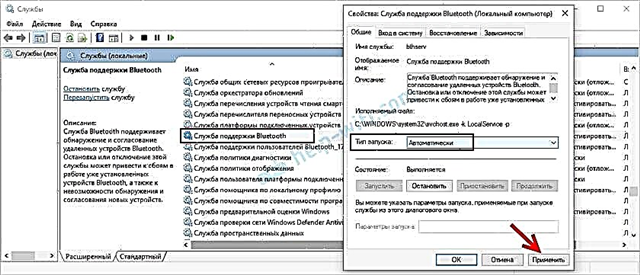 Genstart computeren.
Genstart computeren. - Gå til "Indstillinger", til afsnittet "Bluetooth og andre enheder" og gå til de relaterede parametre "Andre Bluetooth-parametre". Der åbnes et vindue, hvor du skal markere afkrydsningsfeltet ud for "Tillad, at Bluetooth-enheder kan finde denne computer" og klikke på "Anvend".
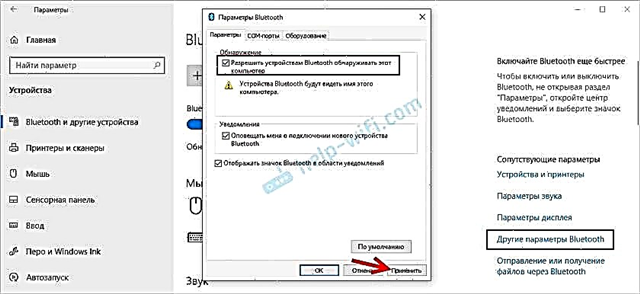 Prøv at forbinde din enhed.
Prøv at forbinde din enhed.
Efter tilslutning af enheden skal du fjerne markeringen i dette afkrydsningsfelt i indstillingerne. For at forhindre andre enheder i at se din computer. Dette refererer til nye enheder, der endnu ikke er tilsluttet.
Fejl "Det fungerede ikke. Sørg for, at Bluetooth-enheden stadig kan findes, og prøv derefter igen"
Jeg løb selv ind i denne fejl, da jeg tilsluttede AirPods i Windows 10. Første gang den bærbare computer så dem uden problemer, og de forbandt. Den næste dag havde jeg brug for at forbinde dem igen. Jeg aktiverede forbindelsestilstand på AirPods, men den bærbare computer registrerede dem ikke. Hvad jeg bare ikke gjorde: slettede dem i enhedsadministratoren, nulstillede fabrikken, genstartede den bærbare computer - øretelefonen blev slet ikke registreret. Så så jeg, at de ikke forsvandt fra listen over tilsluttede enheder i Windows 10.
De blev vist der med status "Parret". Og da jeg klikkede på knappen "Opret forbindelse", dukkede en meddelelse op: "Tilføj en enhed - hent den op for at konfigurere ...", så prøver vinduet "... at parre med denne enhed med Windows. Tillad?" Efter løsning dukkede følgende fejl op: "Det fungerede ikke. Sørg for, at Bluetooth-enheden stadig kan findes, og prøv derefter igen."

Jeg løste problemet meget hurtigt. Bare fjernet hovedtelefonerne. Klik på "Slet enhed", og bekræft sletningen.

Derefter begyndte jeg at søge efter Bluetooth-enheder, og øretelefonen dukkede straks op på listen over tilgængelige tilslutning. Jeg forbandt dem, og det fungerede!
Hvis du stødte på et sådant problem og var i stand til at løse det - fortæl os om det i kommentarerne. Jeg vil tilføje nye arbejdsløsninger til artiklen. Hvis du ikke kan beslutte - bare skriv. Lige før det, prøv at følge anbefalingerne fra artiklen. Beskriv din sag i detaljer, og skriv hvilke enheder du har.

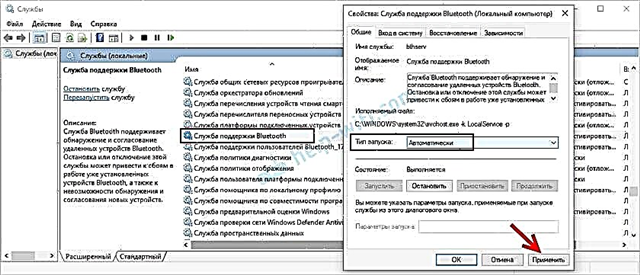 Genstart computeren.
Genstart computeren.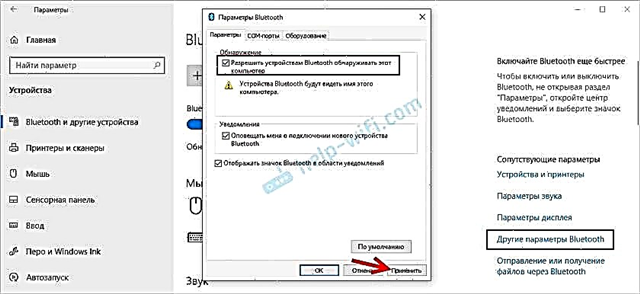 Prøv at forbinde din enhed.
Prøv at forbinde din enhed.









